こんにちは、先日おしゃれなBluetoothヘッドセットを購入したぞえ(@kz_sue)です。
仕事でBluetooth機器の試験をする際に自分のiPhoneのペアリング設定を削除し、
再ペアリング方法が分からなくなってしまいました。
色々試すうちに再ペアリング方法が判明したので備忘録としてまとめます。
電源ONするだけではダメ
Explorer 500の電源をONするだけではiPhoneのBluetooth設定画面で
検出できず、ペアリングすることができません。
さて、どうにかしてiPhoneでExplorer 500を検出できるようにしなければなりませんが、
アプリのHELPをちら見しただけでは分からず。。。
適当にボタンを長押しすると発見!
ボタンは限られているので全てを長押しすれば見つかるだろう、と
試したところコールボタンがビンゴ!
写真は上手く撮れませんでしたが、
コールボタンを5秒以上押すことでライトが鮮やかな赤と青で点滅し始めます。

この状態でiPhone側のBluetooth設定画面を開くとExplorer 500が検出されていることが分かります。
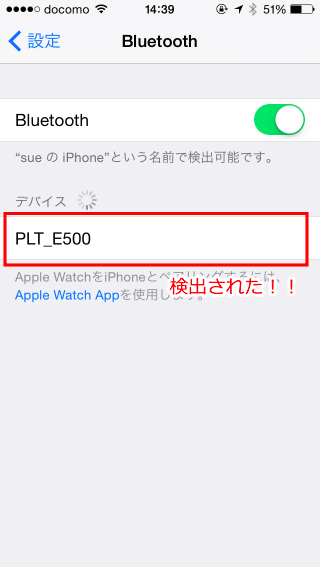
検出されさえすれば後は簡単です。
ペアリングしたい機器を選択し、機器が「自分のデバイス」に表示されれば
再設定は完了です。
※機器によってはパスコードを要求されることもあります。
技術的な面からの補足
今回はExplorer 500の話でしたが他のBluetooth機器にも応用できるので補足を。
Bluetooth機器はペリフェラル機器とセントラル機器に分かれます。
今回は
セントラル機器→iPhone
ペリフェラル機器→Explorer 500
となります。
Bluetooth機器の最初の接続(ペアリング)では
ペリフェラル機器にアドバタイズをふいてもらい、
セントラル機器でアドバタイズを拾いペリフェラル機器を検出する、という流れになります。
※アドバタイズをふく…ペリフェラル機器が「自分はここだよ!見つけてー!」と信号を出している状態です。
今回はペリフェラル機器がアドバタイズをふいていない状態で、
ペアリングしようとしていたために機器が見つからない状態になっていました。
アドバタイズをふくのは電力を消費するため、
省電力が売りのBLEでは基本特定の操作をしないとアドバタイズをふかない設計になっていることが多いと思います。
その辺りを意識すればBluetooth機器の接続に困ることは少なくなるのではないでしょうか。
ちなみに一回ペアリングさえしてしまえば
過去の情報を利用してアドバタイズなど気にしなくても接続できます。
Bluetoothの便利なところですね。
余談
この記事を書き上げた後ほんとにHELPに書いてないのかな?と思い
色々見てみると…
書いとるやん…!!!
隅々までHELPを読むのは大事ですね。
でもちょっと分かりにくかったよ…!!

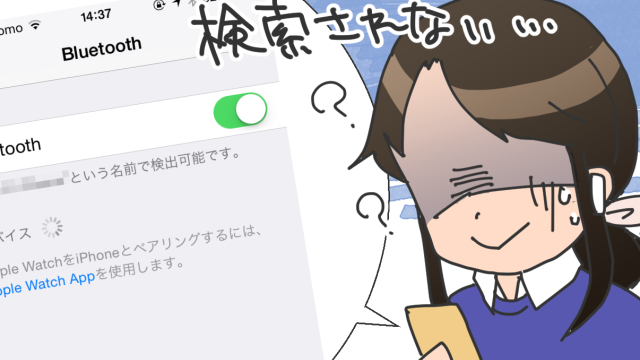
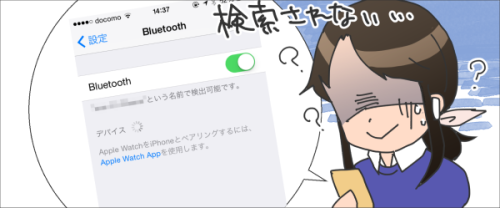
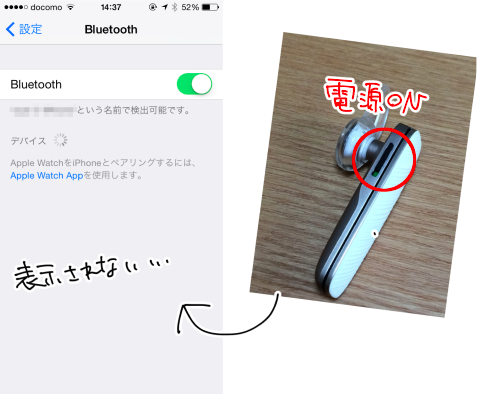






Plantronics M70BRを使用していますが、いきなり接続されず「終わった・・・」と思っていましたが、こちらを見て再接続成功しました。ありがとうございました。
>しの様
再接続方法、直感的にはわかりづらいですよね。。。
お役に立てて何よりです!
参考になりました!2台目として接続しようとしたPC側のせいかと思って迷走してました。。。。ありがとう!
>ackack様
分かりにくいですよね(ー ー;)
参考になって良かったです!^^
スマホに変えてペアリング出来ないので困っていました。ありがとうございました。
スマホに変えてペアリング出来ないので困っていました。ありがとうございました。
>タカヤマイサム様
コメントありがとうございます!
お役に立てまして何よりです!